Von Ribjitzki hochgeladene Dateien
Erscheinungsbild
Diese Spezialseite listet alle hochgeladenen Dateien auf.
| Datum | Name | Vorschaubild | Größe | Beschreibung | Versionen |
|---|---|---|---|---|---|
| 15:06, 22. Aug. 2025 | Thunderbird.FunktionspostfachEinrichten.07.jpeg (Datei) | 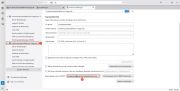 |
472 KB | == Beschreibung == Das Bild zeigt eine Aufnahme aus Thunderbird bei der Einrichtung eines Funktionspostfachs. Es enthält orangene Markierungen und Punkte um folgendes zu beschreiben: <onlyinclude> Abschliessend müssen Sie in den Konten-Einstellungen das neu hinzugefügte Funktionspostfach (1) auswählen und den Postausgangs-Server (SMTP) auf ihre Benutzerkennung (2) ändern. </onlyinclude> Kategorie:Arbeiten_Kommunikation_Buero Kategorie:Thunderbird | 1 |
| 15:05, 22. Aug. 2025 | Thunderbird.FunktionspostfachEinrichten.06.jpeg (Datei) | 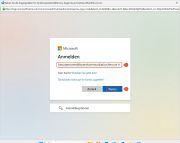 |
260 KB | == Beschreibung == Das Bild zeigt eine Aufnahme aus Thunderbird bei der Einrichtung eines Funktionspostfachs. Es enthält orangene Markierungen und Punkte um folgendes zu beschreiben: <onlyinclude> Tragen Sie bitte in dem neu geöffneten Fenster ihre persönlichen Logindaten gemäß des Aufbaus benutzername@buerokommunikation.fernuni-hagen.de (1) ein und bestätigen Sie dies mit "Weiter" (2). Im Anschluss müssen Sie ihr dazugehöriges Passwort eingeben. </onlyinclude> [[Kategorie:Arbeiten_Kommunikati… | 1 |
| 15:05, 22. Aug. 2025 | Thunderbird.FunktionspostfachEinrichten.05.jpeg (Datei) | 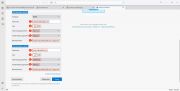 |
347 KB | == Beschreibung == Das Bild zeigt eine Aufnahme aus Thunderbird bei der Einrichtung eines Funktionspostfachs. Es enthält orangene Markierungen und Punkte um folgendes zu beschreiben: <onlyinclude> In den manuellen Serverkonfiguration nutzen Sie bitte folgende Werte für den Posteingangs-/Postausgangsserver: </onlyinclude> | 1 |
| 15:04, 22. Aug. 2025 | Thunderbird.FunktionspostfachEinrichten.04.jpeg (Datei) |  |
307 KB | == Beschreibung == Das Bild zeigt eine Aufnahme aus Thunderbird bei der Einrichtung eines Funktionspostfachs. Es enthält orangene Markierungen und Punkte um folgendes zu beschreiben: <onlyinclude> In dem Tab "Konto einrichten" tragen Sie ihren Funktionsaccountnamen, welcher angezeigt werden soll (1) ein. Unter (2) wird die E-Mail-Adresse des Funktionspostfach wie folgt eingetragen: funktionspostfach@fernuni-hagen.de. Im Anschluss klicken Sie auf "Manuell einrichten" (3). </onlyinclude> | 1 |
| 15:03, 22. Aug. 2025 | Thunderbird.FunktionspostfachEinrichten.03.jpeg (Datei) | 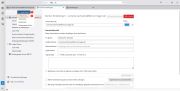 |
448 KB | == Beschreibung == Das Bild zeigt eine Aufnahme aus Thunderbird bei der Einrichtung eines Funktionspostfachs. Es enthält orangene Markierungen und Punkte um folgendes zu beschreiben: <onlyinclude> Nun müssen Sie unter Neues Konto (1) und anschließend E-Mail-Konto... (2) auswählen. </onlyinclude> | 1 |
| 15:03, 22. Aug. 2025 | Thunderbird.FunktionspostfachEinrichten.02.jpeg (Datei) | 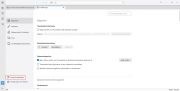 |
311 KB | == Beschreibung == Das Bild zeigt eine Aufnahme aus Thunderbird bei der Einrichtung eines Funktionspostfachs. Es enthält orangene Markierungen und Punkte um folgendes zu beschreiben: <onlyinclude> In dem aufgerufenen Einstellungstab wählen Sie die "Konten-Einstellung" </onlyinclude> | 1 |
| 15:02, 22. Aug. 2025 | Thunderbird.FunktionspostfachEinrichten.01.jpeg (Datei) | 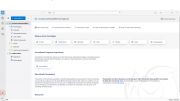 |
522 KB | == Beschreibung == Das Bild zeigt eine Aufnahme aus Thunderbird bei der Einrichtung eines Funktionspostfachs. Es enthält orangene Markierungen und Punkte um folgendes zu beschreiben: <onlyinclude> Gehen Sie in die Einstellungen (Zahnrad unten links). </onlyinclude> | 1 |
| 15:02, 22. Aug. 2025 | Thunderbird.FunktionspostfachEinrichten.00.jpeg (Datei) | 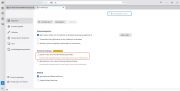 |
334 KB | == Beschreibung == Das Bild zeigt eine Aufnahme aus Thunderbird bei der Einrichtung eines Funktionspostfachs. Es enthält orangene Markierungen und Punkte um folgendes zu beschreiben: <onlyinclude> Bevor Sie mit der Einbindung eines Funktionspostfaches starten, stellen Sie bitte sicher, dass der Punkt "Konten in der neuen Kontenverwaltung" (wie in der Abbildung zu sehen) in den Einstellungen abgehakt ist. </onlyinclude> | 1 |
| 15:31, 5. Jun. 2024 | OWA.Funktionspostfach.Berechtigung.10.jpeg (Datei) | 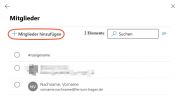 |
70 KB | 1 | |
| 15:23, 5. Jun. 2024 | OWA.Funktionspostfach.Berechtigung.11.jpeg (Datei) | 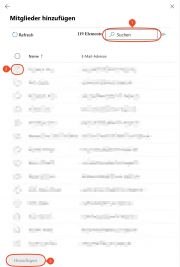 |
163 KB | Kategorie:Arbeiten_Kommunikation_Buero Kategorie:Outlook_Web_App_(OWA) | 1 |
| 15:03, 5. Jun. 2024 | OWA.Funktionspostfach.Berechtigung.09.jpeg (Datei) | 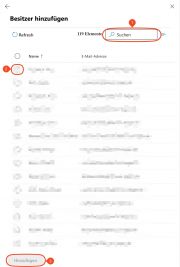 |
157 KB | Kategorie:Arbeiten_Kommunikation_Buero Kategorie:Outlook_Web_App_(OWA) | 1 |
| 14:59, 5. Jun. 2024 | OWA.Funktionspostfach.Berechtigung.08.jpeg (Datei) | 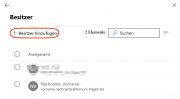 |
65 KB | Kategorie:Outlook_Web_App_(OWA) | 1 |
| 14:55, 5. Jun. 2024 | OWA.Funktionspostfach.Berechtigung.07.jpeg (Datei) | 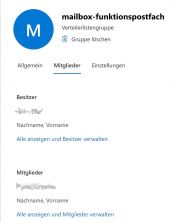 |
91 KB | Kategorie:Arbeiten_Kommunikation_Buero Kategorie:Outlook_Web_App_(OWA) | 1 |
| 14:50, 5. Jun. 2024 | OWA.Funktionspostfach.Berechtigung.06.jpeg (Datei) | 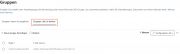 |
145 KB | Kategorie:Arbeiten_Kommunikation_Buero Kategorie:Outlook_Web_App_(OWA) | 1 |
| 13:26, 14. Dez. 2023 | OWA.Funktionspostfach.Berechtigung.03.jpeg (Datei) | 179 KB | Kategorie:Arbeiten_Kommunikation_Buero Kategorie:Outlook | 2 | |
| 14:09, 27. Nov. 2023 | OWA.Funktionspostfach.Berechtigung.05.jpeg (Datei) | 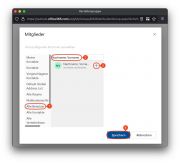 |
261 KB | == Beschreibung == Das Bild zeigt eine Aufnahme aus Outlook im Web zur Freigabeberechtigung eines Funktionspostfaches. Es enthält orangene Markierungen und Punkte um folgendes zu beschreiben: <onlyinclude> In der angemeldeten Outlook im Web Seite das Zahnrad (Einstellungen) anwählen. </onlyinclude> Kategorie:Arbeiten_Kommunikation_Buero Kategorie:Outlook_Web_App_(OWA) | 1 |
| 14:09, 27. Nov. 2023 | OWA.Funktionspostfach.Berechtigung.04.jpeg (Datei) | 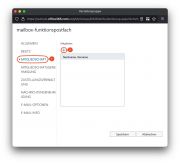 |
231 KB | == Beschreibung == Das Bild zeigt eine Aufnahme aus Outlook im Web zur Freigabeberechtigung eines Funktionspostfaches. Es enthält orangene Markierungen und Punkte um folgendes zu beschreiben: <onlyinclude> In dem Fenster wird nun unter Mitgliedschaft (1) alle Mitglieder, mit der Berechtigung des "Vollzugriffs" und "Senden als" aufgeführt. Anschließend müssen Sie auf das "+"(2) klicken. </onlyinclude> Kategorie:Arbeiten_Kommunikation_Buero Kategorie:Outlook_Web_App_(OWA) | 1 |
| 14:08, 27. Nov. 2023 | OWA.Funktionspostfach.Berechtigung.02.jpeg (Datei) | 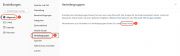 |
195 KB | == Beschreibung == Das Bild zeigt eine Aufnahme aus Outlook im Web zur Freigabeberechtigung eines Funktionspostfaches. Es enthält orangene Markierungen und Punkte um folgendes zu beschreiben: <onlyinclude> In dem neu geöffnetem Fenster muss unter Allgemein (1) -> Verteilergruppe (2) das Portal zur Verwaltung der Verteilergruppen (3) angewählt werden. </onlyinclude> Kategorie:Arbeiten_Kommunikation_Buero Kategorie:Outlook_Web_App_(OWA) | 1 |
| 14:06, 27. Nov. 2023 | OWA.Funktionspostfach.Berechtigung.01.jpeg (Datei) | 17 KB | == Beschreibung == Das Bild zeigt eine Aufnahme aus Outlook im Web zur Freigabeberechtigung eines Funktionspostfaches. Es enthält orangene Markierungen und Punkte um folgendes zu beschreiben: <onlyinclude> In der angemeldeten Outlook im Web Seite (https://outlook.office.com) das Zahnrad (Einstellungen) anwählen. </onlyinclude> Kategorie:Arbeiten_Kommunikation_Buero Kategorie:Outlook_Web_App_(OWA) | 1 | |
| 15:29, 14. Nov. 2023 | Mac.Outlook.365.KontoEinrichten.Funktionspostfach.04.jpeg (Datei) | 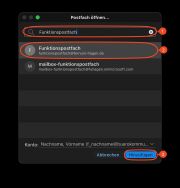 |
123 KB | <onlyinclude> In dem neuen Fenster sollte das Funktionspostfach im Feld (1) gesucht werden. Daraufhin das korrekte Funktionspostfach, welches gefunden wurde, auswählen (2). Mit "Hinzufügen" (3) hinzufügen. </onlyinclude> Kategorie:Arbeiten_Kommunikation_Buero Kategorie:Outlook | 1 |
| 15:27, 14. Nov. 2023 | Mac.Outlook.365.KontoEinrichten.Funktionspostfach.03.jpeg (Datei) | 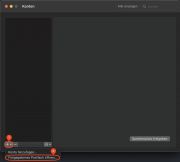 |
101 KB | <onlyinclude> In dem neu geöffnetem Fenster unter "+" (1) und dann "Freigegebenes Postfach öffnen" (2) auswählen. </onlyinclude> Kategorie:Arbeiten_Kommunikation_Buero Kategorie:Outlook | 1 |
| 15:26, 14. Nov. 2023 | Mac.Outlook.365.KontoEinrichten.Funktionspostfach.02.jpeg (Datei) | 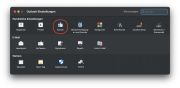 |
218 KB | <onlyinclude> Daraufhin Konten auswählen. </onlyinclude> | 1 |
| 15:25, 14. Nov. 2023 | Mac.Outlook.365.KontoEinrichten.Funktionspostfach.01.jpeg (Datei) | 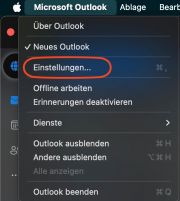 |
75 KB | <onlyinclude> Unter Microsoft Outlook und Einstellungen, die Einstellungen öffnen. </onlyinclude> | 1 |
| 15:23, 14. Nov. 2023 | Mac.Outlook.365.KontoEinrichten.07.jpeg (Datei) | 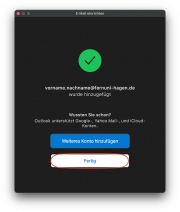 |
203 KB | <onlyinclude> Das Fenster bestätigt die erfolgreiche Hinzufügung. Mit "Fertig" bestätigen. </onlyinclude> Kategorie:Arbeiten_Kommunikation_Buero Kategorie:Outlook | 1 |
| 15:21, 14. Nov. 2023 | Mac.Outlook.365.KontoEinrichten.06.jpeg (Datei) | 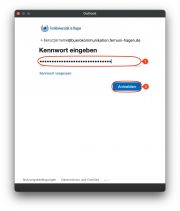 |
175 KB | <onlyinclude> Durch die SSO-Anbindung wird in diesem Schritt das Kennwort des Fernuni-Benutzeraccounts eingetragen (1). Mit "Anmelden" (2) bestätigen. </onlyinclude> Kategorie:Arbeiten_Kommunikation_Buero Kategorie:Outlook | 1 |
| 15:20, 14. Nov. 2023 | Mac.Outlook.365.KontoEinrichten.05.jpeg (Datei) | 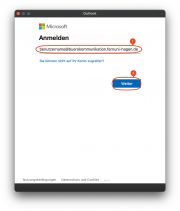 |
190 KB | <onlyinclude> Um sich korrekt an dem Microsoftserver zu authentifizieren, muss der jeweilige M365 Account, in der Schreibweise benutzername@buerokommunikation.fernuni-hagen.de, eingetragen werden (1). Ein Klick auf "Weiter" (2) um zum nächsten Schritt zu gelangen. </onlyinclude> Kategorie:Arbeiten_Kommunikation_Buero Kategorie:Outlook | 1 |
| 15:19, 14. Nov. 2023 | Mac.Outlook.365.KontoEinrichten.04.jpeg (Datei) | 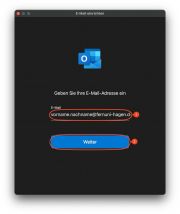 |
181 KB | <onlyinclude> Wie im Bild zu sehen, wird hier der Account, in Form der FeU-E-Mailadresse, eingetragen (1). Mit "Weiter" (2) bestätigen. </onlyinclude> Kategorie:Arbeiten_Kommunikation_Buero Kategorie:Outlook | 1 |
| 15:16, 14. Nov. 2023 | Mac.Outlook.365.KontoEinrichten.03.jpeg (Datei) | 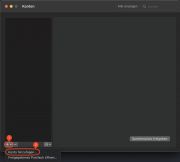 |
98 KB | <onlyinclude> In dem neu geöffnetem Fenster unter "+" (1) und dann "Konto hinzufügen" (2) auswählen. </onlyinclude> Kategorie:Arbeiten_Kommunikation_Buero Kategorie:Outlook | 1 |
| 15:14, 14. Nov. 2023 | Mac.Outlook.365.KontoEinrichten.02.jpeg (Datei) | 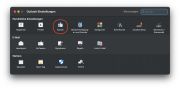 |
218 KB | <onlyinclude> Daraufhin Konto auswählen. </onlyinclude> Kategorie:Arbeiten_Kommunikation_Buero Kategorie:Outlook | 1 |
| 15:07, 14. Nov. 2023 | Mac.Outlook.365.KontoEinrichten.01.jpeg (Datei) | 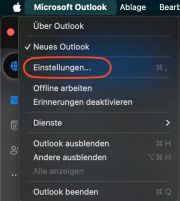 |
75 KB | <onlyinclude> Unter Microsoft Outlook und Einstellungen, die Einstellungen öffnen. </onlyinclude> Kategorie:Arbeiten_Kommunikation_Buero Kategorie:Outlook | 1 |
| 18:25, 20. Okt. 2023 | Outlook.2019.KontoEinrichten.Funktionspostfach.06.jpeg (Datei) | 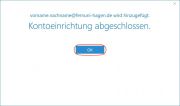 |
57 KB | <onlyinclude> Hinweis, dass das Funktionspostfach hinzugefügt wurde. Mit "OK" bestätigen. </onlyinclude> | 1 |
| 18:24, 20. Okt. 2023 | Outlook.2019.KontoEinrichten.Funktionspostfach.05.jpeg (Datei) | 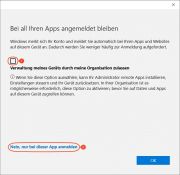 |
119 KB | <onlyinclude> In diesem Fenster soll die Verwaltung durch die Organisation abgewählt sein (1) und mit "Nein, nur bei dieser App anmelden" (2) bestätigt werden. </onlyinclude> | 1 |
| 18:21, 20. Okt. 2023 | Outlook.2019.KontoEinrichten.Funktionspostfach.04.jpeg (Datei) | 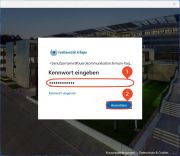 |
125 KB | <onlyinclude> Durch die SSO-Anbindung wird in diesem Schritt das Kennwort des Fernuni-Benutzeraccounts eingetragen (1). Mit "Anmelden" (2) bestätigen. </onlyinclude> | 1 |
| 18:20, 20. Okt. 2023 | Outlook.2019.KontoEinrichten.Funktionspostfach.03.jpeg (Datei) | 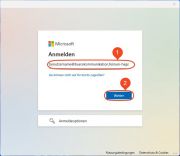 |
63 KB | <onlyinclude> Um sich korrekt an dem Microsoftserver zu authentifizieren, muss der jeweilige M365 Account, in der Schreibweise benutzername@buerokommunikation.fernuni-hagen.de, eingetragen werden (1). Ein Klick auf "Weiter" (2) um zum nächsten Schritt zu gelangen. </onlyinclude> | 1 |
| 18:15, 20. Okt. 2023 | Outlook.2019.KontoEinrichten.Funktionspostfach.02.jpeg (Datei) | 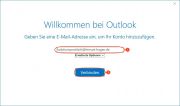 |
68 KB | <onlyinclude> Tragen Sie hier die E-Mailadresse des Funktionspostfach im Format "funktionspostfach@fernuni-hagen.de" ein (1). Darauf hin "Verbinden" (2). </onlyinclude> Kategorie:Arbeiten_Kommunikation_Buero Kategorie:Outlook | 1 |
| 18:12, 20. Okt. 2023 | Outlook.2019.KontoEinrichten.Funktionspostfach.01.jpeg (Datei) |  |
81 KB | <onlyinclude> Zu dieser Übersicht gelangen Sie, wenn unter Sie Datei im oberen Reiter auswählen. Daraufhin öffnen sich die Kontoinformationen. Nun muss "Konto hinzufügen" angewählt werden. </onlyinclude> Kategorie:Arbeiten_Kommunikation_Buero Kategorie:Outlook | 1 |
| 18:08, 20. Okt. 2023 | Outlook.2019.KontoEinrichten.05.jpeg (Datei) | 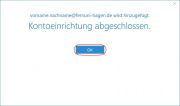 |
57 KB | <onlyinclude> Hinweis, dass Ihr persönliches Postfach hinzugefügt wurde. Mit "OK" bestätigen. </onlyinclude> Kategorie:Arbeiten_Kommunikation_Buero Kategorie:Outlook | 1 |
| 18:08, 20. Okt. 2023 | Outlook.2019.KontoEinrichten.04.jpeg (Datei) | 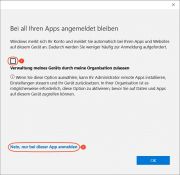 |
119 KB | <onlyinclude> In diesem Fenster soll die Verwaltung durch die Organisation abgewählt sein (1) und mit "Nein, nur bei dieser App anmelden" (2) bestätigt werden. </onlyinclude> Kategorie:Arbeiten_Kommunikation_Buero Kategorie:Outlook | 1 |
| 18:05, 20. Okt. 2023 | Outlook.2019.KontoEinrichten.03.jpeg (Datei) | 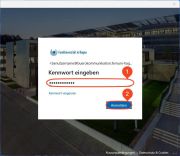 |
125 KB | <onlyinclude> Durch die SSO-Anbindung wird in diesem Schritt das Kennwort des Fernuni-Benutzeraccounts eingetragen (1). Mit "Anmelden" (2) bestätigen. </onlyinclude> | 1 |
| 17:51, 20. Okt. 2023 | Outlook.2019.KontoEinrichten.02.jpeg (Datei) | 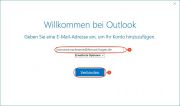 |
67 KB | <onlyinclude> Tragen Sie hier Ihre E-Mailadresse im Format "vorname.nachname@fernuni-hagen.de" ein (1). Darauf hin "Verbinden" (2). </onlyinclude> Kategorie:Arbeiten_Kommunikation_Buero Kategorie:Outlook | 1 |
| 17:45, 20. Okt. 2023 | Outlook.2019.KontoEinrichten.01.jpeg (Datei) | 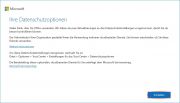 |
118 KB | <onlyinclude> Hinweis der Datenschutzeinstellungen können mit "Schließen" geschlossen werden. </onlyinclude> Kategorie:Arbeiten_Kommunikation_Buero Kategorie:Outlook | 1 |
| 14:29, 20. Okt. 2023 | Outlook.365.KontoEinrichten.Funktionspostfach.05.jpeg (Datei) | 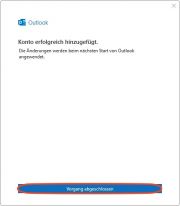 |
26 KB | <onlyinclude> Konto erfolgreich hinzugefügt. Mit "Vorgang abgeschlossen" das Fenster schließen. </onlyinclude> Kategorie:Arbeiten_Kommunikation_Buero Kategorie:Outlook | 1 |
| 14:28, 20. Okt. 2023 | Outlook.365.KontoEinrichten.Funktionspostfach.04.jpeg (Datei) | 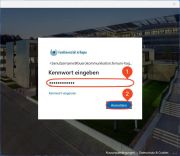 |
125 KB | <onlyinclude> Durch die SSO-Anbindung wird in diesem Schritt das Kennwort des Fernuni-Benutzeraccounts eingetragen (1). Mit "Anmelden" (2) bestätigen. </onlyinclude> | 1 |
| 14:27, 20. Okt. 2023 | Outlook.365.KontoEinrichten.Funktionspostfach.03.jpeg (Datei) | 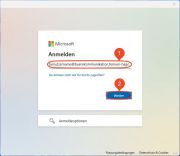 |
63 KB | <onlyinclude> Um sich korrekt an dem Microsoftserver zu authentifizieren, muss der jeweilige M365 Account, in der Schreibweise benutzername@buerokommunikation.fernuni-hagen.de, eingetragen werden (1). Ein Klick auf "Weiter" (2) um zum nächsten Schritt zu gelangen. </onlyinclude> Kategorie:Arbeiten_Kommunikation_Buero Kategorie:Outlook | 1 |
| 14:26, 20. Okt. 2023 | Outlook.365.KontoEinrichten.Funktionspostfach.02.jpeg (Datei) | 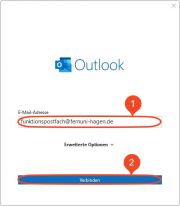 |
35 KB | <onlyinclude> Die E-Mailadresse wird in diesem Schritt, wie in dem Bild zu sehen ist, nach der Struktur funktionspostfach@fernuni-hagen.de (1) eingetragen. Unter "Verbinden" (2) geht es zu dem nächsten Schritt. </onlyinclude> Kategorie:Arbeiten_Kommunikation_Buero Kategorie:Outlook | 1 |
| 14:24, 20. Okt. 2023 | Outlook.365.KontoEinrichten.Funktionspostfach.01.jpeg (Datei) | 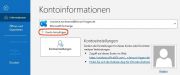 |
58 KB | <onlyinclude> Zu dieser Übersicht gelangen Sie, wenn unter Sie Datei im oberen Reiter auswählen. Daraufhin öffnen sich die Kontoinformationen. Nun muss "Konto hinzufügen" angewählt werden. </onlyinclude> Kategorie:Arbeiten_Kommunikation_Buero Kategorie:Outlook | 1 |
| 14:12, 20. Okt. 2023 | Outlook.365.KontoEinrichten.10.jpeg (Datei) | 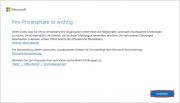 |
88 KB | <onlyinclude> Der Hinweis der Privatsphäre wird mit "Schließen" geschlossen. </onlyinclude> Kategorie:Arbeiten_Kommunikation_Buero Kategorie:Outlook | 1 |
| 14:11, 20. Okt. 2023 | Outlook.365.KontoEinrichten.09.jpeg (Datei) | 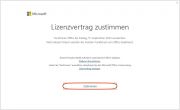 |
55 KB | <onlyinclude> Dem aktuellen Lizenzvertrag muss zugestimmt werden. </onlyinclude> Kategorie:Arbeiten_Kommunikation_Buero Kategorie:Outlook | 1 |
| 14:11, 20. Okt. 2023 | Outlook.365.KontoEinrichten.08.jpeg (Datei) | 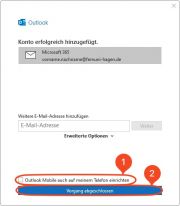 |
43 KB | <onlyinclude> Das Fenster bestätigt, dass das Konto erfolgreich hinzugefügt ist. Nachdem sichergestellt wurde, dass der Haken bei "Outlook Mobile auch auf meinem Telefon einrichten" (1) nicht aktiviert ist, kann der der Vorgang abgeschlossen werden (2). </onlyinclude> Kategorie:Arbeiten_Kommunikation_Buero Kategorie:Outlook | 1 |
| 14:10, 20. Okt. 2023 | Outlook.365.KontoEinrichten.07.jpeg (Datei) | 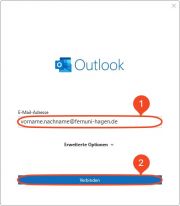 |
36 KB | <onlyinclude> Wie in dem Bild zu sehen ist, sollte die FeU-E-Mailadresse nach der bekannten Struktur vorname.nachname@fernuni.hagen.de eingetragen werden (1). Mit "Verbinden" (2) fortfahren. </onlyinclude> Kategorie:Arbeiten_Kommunikation_Buero Kategorie:Outlook | 1 |